Kis merevlemezként az SD-kártya fontos memóriaeszköz a hordozható elektronikai eszközökhöz, például okostelefonokhoz, digitális fényképezőgépekhez stb. Vannak, akik az SD-kártyákra támaszkodnak a készülékek belső memóriájának bővítéséhez. Mások a fényképekről, videókról, dokumentumokról és egyéb fájlokról is biztonsági másolatot készítenek SD-kártya segítségével. Mielőtt egy régi SD-kártyát használna, jobb, ha eltávolítja az adatokat. Ez az útmutató bemutatja a legjobb módszereket törölje az SD-kártyát Windows és Mac rendszeren.
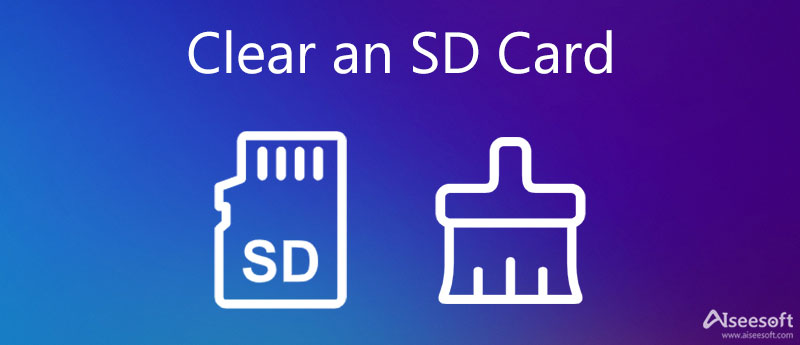
Úgy tűnik, az SD-kártyán egyesével törölheti a fájlokat, de ez sokáig tart. A formázás a legegyszerűbb módja a micro-SD-kártya törlésének és az összes fájl egyidejű eltávolításának. Sőt, nélkülözhetetlen az SD-kártya fájlrendszerének váltásakor. A jó hír az, hogy a Mac és a Windows is rendelkezik a lemezformátum funkcióval.
Egyes SD-kártyák írásvédett zárral rendelkeznek. Leállítja a kártya írását vagy törlését. Formázás előtt fel kell oldania a zárolást.
A Safari a Mac natív webböngészője. Érthető, hogy az alkalmazás a legelterjedtebb böngésző a Mac rendszeren, mivel a felhasználóknak nem kell semmi extra telepítést. Ezenkívül számos hasznos funkcióval rendelkezik, beleértve a könyvjelzőket. Íme a Safari könyvjelzők törlésének lépései.
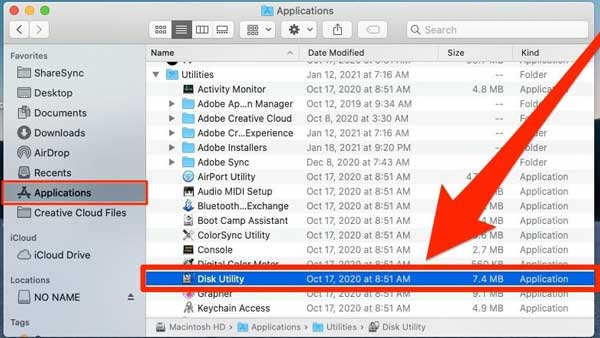
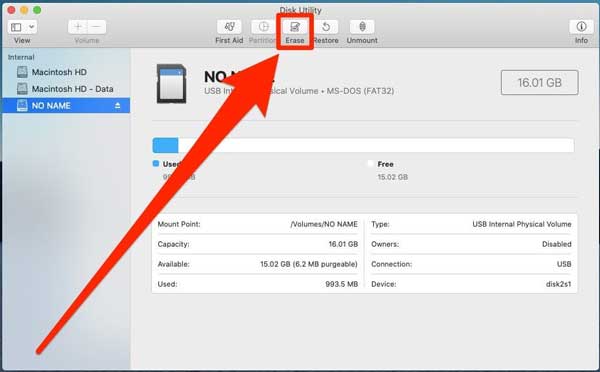
A Google Chrome egy másik népszerű webböngésző, részben a nagyszerű teljesítménye és a magas szintű adatvédelem miatt. Mivel eltávolítja a böngészési előzményeket, a könyvjelző funkció fontos a Chrome-felhasználók számára. Az alábbi lépéseket követve törölheti a könyvjelzőket a Chrome-ban.
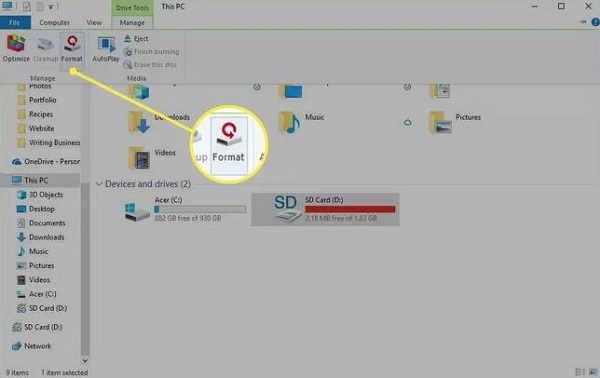
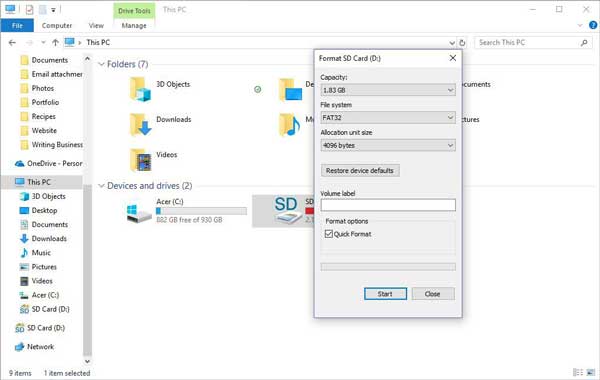
Jegyzet: A gyors formázás törli a fájlokat a partícióról, és újraépíti a fájlrendszert, a kötetcímkét és a fürt méretét. A teljes formátum teljesen törli a fájlokat a partícióról, újraépíti a fájlrendszert, a kötetcímkét és a fürtméretet, valamint megvizsgálja a teljes partíciót a logikai hibás szektorok keresésére. A gyors formátum gyorsabb, mint a teljes formátum.
Egyesek arról számoltak be, hogy nem tudják törölni az SD-kártyákat Macen. Ennek részben az az oka, hogy a fájlok egy része védett vagy titkosított lehet. Szerencsére, Aiseesoft Mac Cleaner segíthet a nem kívánt fájlok törlésében a belső memóriáról és az SD-kártyáról.

161,522 Letöltések
Aiseesoft Mac Cleaner – A legjobb kártyatisztító Mac számára
100% biztonságos. Nincsenek hirdetések.
Indítsa el a Mac Cleaner programot, miután telepítette a számítógépére. Kattints a tisztító gombot a következő ablakba való belépéshez, és válassza ki Nagy és régi fájlok hogy belépjen a szkennelési felületre.

Kattintson az Keresés gombot, miután telepítette az SD-kártyát a Mac számítógépébe. Az alkalmazás elkezdi keresni a fájlokat a memóriájában. Ez eltarthat egy ideig, attól függően, hogy hány fájl van a kártyán.

Amikor a szkennelés befejeződött, kattintson a Megnézem gombot, és megjelenik az összes fájl. Böngészhet és kereshet fájlokat az SD-kártyán. Ellenőrizze az összes nem kívánt fájlt, és kattintson a gombra Tiszta gombot a jobb alsó sarokban. Várja meg, amíg a folyamat befejeződik, és távolítsa el az SD-kártyát.

Használhatom újra az SD-kártyát?
Az SD-kártya újra felhasználható. Még az alacsony kategóriás SD-kártyák is több száz írási és törlési cikluson mennek keresztül. A csúcskategóriás kártyák sokkal többre vannak besorolva. Azonban a rajta lévő cuccok közül semmi sem fog megmaradni.
Miért nem érzékeli a számítógépem az SD-kártyát?
Néhány probléma miatt a számítógép nem észleli az SD-kártyákat. Először is ellenőriznie kell a beállításokat, és meg kell győződnie arról, hogy helyesek. Néha egy törött USB-kábel megakadályozhatja, hogy a számítógép beolvassa az SD-kártyát.
Hogyan lehet gyári alaphelyzetbe állítani az SD vagy Micro SD kártyát?
Az SD-kártyát formázással gyári állapotba állíthatja. A fenti útmutató ismerteti a Windows vagy Mac rendszeren végzett műveletek lépéseit.
Következtetés
Ez az útmutató az SD-kártya törléséről szól Windows 11/10/8/7 és Mac OS X rendszeren. A beépített formázási funkció kielégíti az Ön igényeit, és a legtöbb esetben gyorsan törölheti a fájlokat a kártyán. Ha az SD-kártya nem formázható, próbálja ki az Aiseesoft Mac Cleaner programot. Technikai ismeretek nélkül véglegesen törölheti a nem kívánt fájlokat a kártyájáról. Több kérdés? Kérjük, hagyjon üzenetet a bejegyzés alatt.

A Blu-ray lejátszó egy nagy teljesítményű lejátszó, amely képes lejátszani a Blu-ray lemezt, a Blu-ray mappát, a DVD lemezt / mappát / az ISO fájlt, és a HD / SD videofájlok közös médialejátszójaként szolgál.
100% biztonságos. Nincsenek hirdetések.
100% biztonságos. Nincsenek hirdetések.